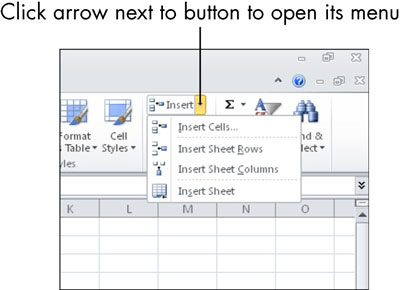Pat ja esat rūpīgs plānotājs, iespējams, izlemsit, ka vēlaties mainīt Excel darblapas izkārtojumu. Varbūt vēlaties datus citā darblapas kolonnā (ko sauc arī par izklājlapu), vai arī atsevišķas rindas izrādās nevajadzīgas. Programma Excel atvieglo rindu un kolonnu ievietošanu un dzēšanu.
Rindas vai kolonnas ievietošana
Lai ievietotu rindu vai kolonnu:
Atlasiet rindu virs vai kolonnu pa labi no vietas, kur būtu jāveic ievietošana. Vai arī noklikšķiniet uz jebkuras šūnas šajā rindā vai kolonnā.
Izvēlieties Sākums → Šūnas un noklikšķiniet uz bultiņas pa labi no pogas Ievietot, lai atvērtu pogas Ievietot nolaižamo sarakstu.
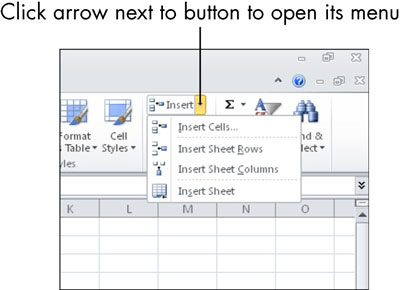
Izvēlnē izvēlieties Ievietot lapas rindas vai Ievietot lapas kolonnas.
Šeit ir vēl viens ievietošanas veids: no labās pogas (kontekstuālās) izvēlnes:
Atlasiet rindu vai kolonnu blakus vietai, kur jāveic ievietošana.
Ar peles labo pogu noklikšķiniet uz atlases un parādītajā izvēlnē izvēlieties Ievietot.
Programma Excel ievieto rindu vai kolonnu atkarībā no tā, kuru atlasāt 1. darbībā.
Lai vienlaikus ievietotu vairākas rindas vai kolonnas, atlasiet atbilstošo skaitu blakus esošo rindu vai kolonnu 1. darbībā iepriekšējā darbību sarakstā. Piemēram, ja atlasāt trīs kolonnas, izvēloties Ievietot, tiek iegūtas trīs jaunas tukšas kolonnas.
Rindas vai kolonnas dzēšana
Rindas vai kolonnas dzēšana darbojas līdzīgi:
Atlasiet rindu(-as) vai kolonnu(-as), kuru(-as) vēlaties dzēst.
Izvēlieties Sākums → Šūnas → Dzēst.
Pogai Dzēst ir nolaižamais saraksts, tāpat kā pogai Ievietot. Tajā varat izvēlēties, ko vēlaties dzēst: šūnas, rindas vai kolonnas. Tomēr 1. darbībā jūs atlasāt, ko vēlaties dzēst, tāpēc šajā gadījumā tas nav nepieciešams; varat vienkārši noklikšķināt uz pogas, lai izdzēstu atlasīto.